Cách tắt nguồn iPad khi bị đơ, treo máy nhanh chóng
Bài viết này giúp bạn tìm cách tắt nguồn iPad khi bị đơ, bị treo máy khiến bạn không thể sử dụng được các chức năng của thiết bị, như mở ứng dụng, chơi game, xem video, lướt web… Điều này gây ra nhiều phiền toái và khó chịu cho người dùng. Thành Trung Mobile sẽ hướng dẫn bạn cách tắt nguồn và cách làm iPad hết đơ nhanh chóng, khắc phục iPad bị đơ tại nhà hiệu quả và an toàn.

Dấu hiệu cho thấy iPad bị đơ không tắt được nguồn
- Màn hình không phản hồi khi chạm, vuốt, hay nhấn các nút bấm trên iPad và chức năng.
- iPad bị đứng màn hình, không thao tác được
- Màn hình bị mất cảm ứng, không xoay màn hình được.
- Màn hình iPad hiện quả táo rồi tắt, iPad bị treo táo hoặc iPad bị đơ màn hình đen, hiển thị một màu đồng nhất, không được nhận dạng trong iTunes.
Nguyên nhân iPad bị treo táo và cách tắt nguồn iPad khi bị đơ
Tình trạng iPad bị treo táo là một vấn đề khá phổ biến khiến nhiều người dùng lo lắng. Khi gặp phải tình trạng này, iPad sẽ không thể khởi động và chỉ hiển thị logo quả táo trên màn hình. Điều này có thể ảnh hưởng đến công việc, học tập và giải trí của người dùng.
Tình trạng này có thể do nhiều nguyên nhân khác nhau, bao gồm:
Lỗi hệ điều hành iPadOS: Cập nhật iPadOS bị lỗi, xung đột phần mềm, cài đặt ứng dụng không tương thích.
Jailbreak: Jailbreak iPad có thể dẫn đến lỗi phần mềm và khiến iPad bị treo táo.
Ứng dụng: Ứng dụng bị lỗi, xung đột với hệ điều hành hoặc chứa mã độc.
Lỗi chip xử lý: Chip xử lý bị lỗi có thể khiến iPad không thể khởi động và treo táo.
Lỗi bộ nhớ: Lỗi RAM hoặc bộ nhớ trong có thể khiến iPad không thể khởi động hoặc treo táo.
Lỗi pin: Pin iPad bị chai hoặc hư hỏng có thể khiến iPad không đủ nguồn để khởi động và treo táo. Cần phải đem đến các trung tâm sửa chữa để kiểm tra và thay pin iPad
Lỗi linh kiện khác: Lỗi mainboard, cáp kết nối, cổng kết nối... có thể khiến iPad không thể khởi động và treo táo.
Ngoài ra, một số nguyên nhân khác cũng có thể dẫn đến tình trạng iPad treo táo, chẳng hạn như:
Sạc pin iPad bằng bộ sạc không chính hãng: Việc sử dụng bộ sạc không chính hãng, dòng điện không ổn định có thể khiến iPad bị sập nguồn và treo táo.
Cập nhật iPadOS qua mạng wifi không ổn định: Việc cập nhật iOS qua mạng wifi không ổn định có thể khiến quá trình cập nhật bị lỗi và dẫn đến treo táo.
Hướng dẫn cách tắt nguồn iPad khi bị đơ
Cách tắt nguồn iPad khi bị đơ đối với iPad có nút Home
Cách tắt nguồn iPad khi bị đơ là thao tác cưỡng bức khi thiết bị không phản hồi các thao tác bình thường. Đây là cách dành cho các dòng iPad có nút Home, như iPad Air, iPad Mini, hay iPad thế hệ thứ 6 trở về trước. Bạn chỉ cần nhấn và giữ nút Home và nút nguồn cùng lúc cho đến khi xuất hiện thanh trượt Tắt nguồn và máy sẽ tắt đi, khi vừa xuất hiện logo trái táo thì thả 2 nút nguồn và home ra.

Đối với iPad không có nút home
Đây là cách dành cho các dòng iPad không có nút Home, như lỗi iPad Pro bị đơ không tắt được nguồn (như iPad Pro 2020 bị đơ màn hình), iPad Air thế hệ thứ 4, hay iPad thế hệ thứ 7 trở lên. Nhấn và giữ nút Nguồn (Power) trên iPad, đồng thời nhấn giữ một trong hai nút tăng hoặc giảm năng lượng đến khi màn hình xuất hiện logo Apple.
Lúc này bạn chỉ cần đợi xem sau khi hoàn tất quá trình khởi động lại thì tình trạng iPad bị đứng máy được khắc phục chưa.
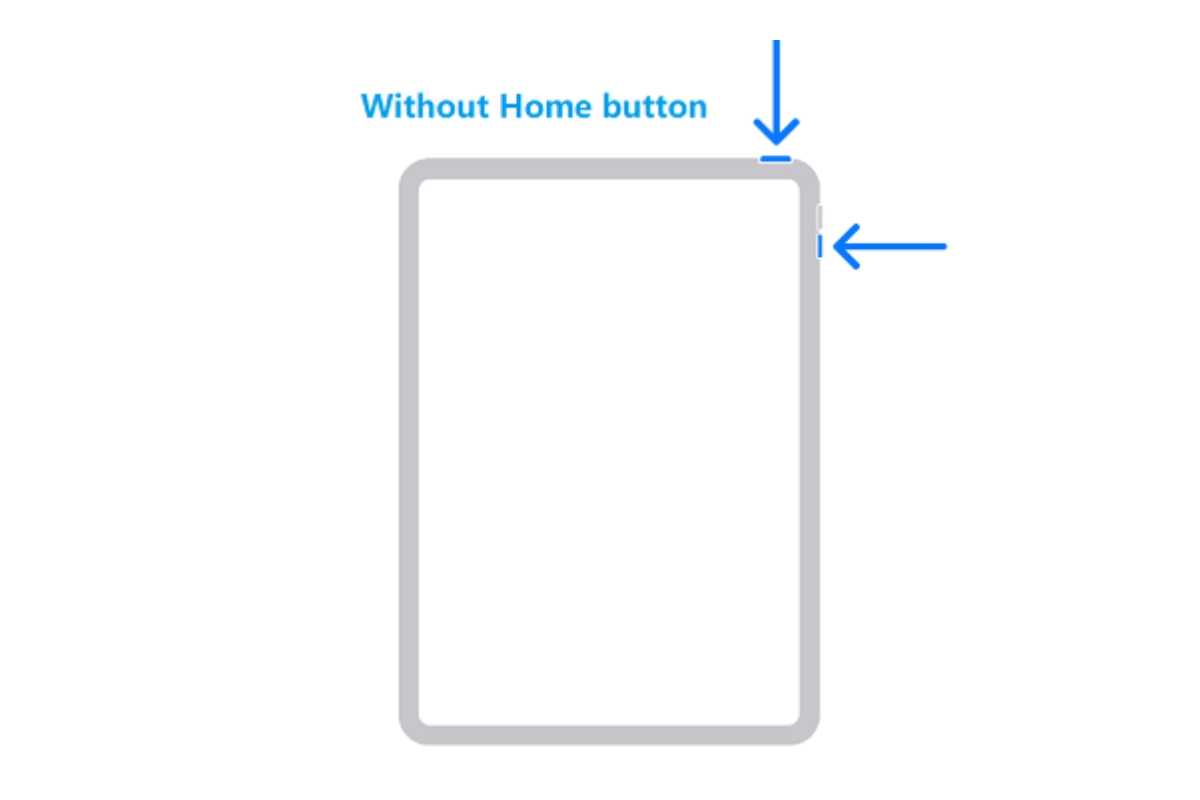
Sau khi iPad khởi động lại vào màn hình chính, ta tiếp tục vào ứng dụng Cài Đặt > Cài Đặt Chung > Chuyển hoặc đặt lại iPhone > Đặt Lại > Đặt lại tất cả cài đặt, iPad sẽ tiếp tục reset cài đặt một lần nữa. Bước force restart ipad chỉ là khôi phục lại tất cả cài đặt đã thiết lập trên máy về chế độ cài đặt mặc định, không làm mất dữ liệu cũ trên iPad.
Mẹo sử dụng iPad để luôn mượt không bị đơ
Bạn có thể áp dụng một số thủ thuật iPad hay dưới đây để sử dụng iPad một cách hiệu quả và tránh gặp phải lỗi đơ:
Cập nhật iOS thường xuyên: Bạn nên cập nhật iOS thường xuyên để có được các tính năng mới, cải thiện hiệu suất, và sửa chữa các lỗi phần mềm. Bạn có thể cập nhật iOS bằng cách vào Cài đặt > Chung > Cập nhật phần mềm, và nhấn nút Tải và cài đặt nếu có phiên bản mới.
Xóa bớt các ứng dụng và dữ liệu không cần thiết: Bạn nên xóa bớt các ứng dụng và dữ liệu không cần thiết để giải phóng bộ nhớ và tăng tốc máy.
Đóng các ứng dụng đang chạy nền: Bạn nên đóng các ứng dụng đang chạy nền khi không sử dụng để tiết kiệm pin và tránh làm máy nóng lên.
Sử dụng chế độ tiết kiệm pin: Bạn nên sử dụng chế độ tiết kiệm pin khi pin yếu hoặc không có nguồn sạc gần. Chế độ này sẽ giảm độ sáng màn hình, tắt các tính năng không cần thiết, và hạn chế hoạt động của các ứng dụng. Bạn có thể bật chế độ này bằng cách vào Cài đặt > Pin, và bật công tắc Tiết kiệm pin.
Trên đây là những cách khắc phục iPad có thể bị đơ máy mà bạn có thể thử. Nếu đã thử các cách trên nhưng không thể tự khắc phục iPad bị đơ, hãy cân nhắc đến các dịch vụ sửa chữa để được hỗ trợ kiểm tra và xử lý kỹ thuật.
Những câu hỏi được đặt ra khi nói về cách tắt nguồn iPad bị đơ
iPad bị đơ phải làm sao?
Khi máy iPad bị đơ màn hình, cách khởi động lại iPad (restart) là một trong những cách cơ bản để xử lý các lỗi nhẹ. Bạn có thể thử khởi động lại thiết bị bằng cách nhấn và giữ nút Home và nút nguồn cùng lúc cho đến khi xuất hiện logo Apple.
Cách tắt nguồn iPad không dùng nút nguồn?
Bạn có thể tắt nguồn iPad thông qua tính năng AssistiveTouch trên màn hình, hoặc sử dụng ứng dụng Cài đặt để tắt máy mà không cần dùng đến nút nguồn.
Vì sao iPad bị đơ?
Nguyên nhân gây màn hình iPad bị đơ có thể do sử dụng quá lâu, chạy nhiều ứng dụng cùng lúc, treo do lỗi xung đột phần mềm, hoặc bộ nhớ trong bị đầy. Đôi khi, tình trạng iPad bị đơ liên tục có thể là dấu hiệu của lỗi phần cứng như va đập hoặc hỏng linh kiện.
Có nên tự sửa iPad tại nhà không?
Bạn chỉ nên thử khắc phục các biện pháp như khởi động lại máy, cập nhật phần mềm, gỡ bỏ ứng dụng không cần thiết, hoặc reset cài đặt gốc. Nếu bạn không có chuyên môn kỹ thuật, việc đưa iPad đến một trung tâm sửa chữa iPad uy tín sẽ là lựa chọn an toàn để có cách chữa iPad bị đơ liên quan đến vấn đề phần cứng.
Dịch vụ sửa chữa iPad bị đơ giá bao nhiêu?
Chi phí sửa chữa iPad bị đơ hay sửa iPad sạc không lên nguồn,… có thể thay đổi tùy theo mức độ hư hỏng và model của iPad. Một số dịch vụ có thể cung cấp bảng giá cụ thể cho từng loại dịch vụ.
Hy vọng bài viết này đã giúp ích cho bạn trong việc sử dụng iPad một cách tốt nhất và hiểu thêm về các cách xử lý khi iPad bị đơ. Nếu bạn muốn biết thêm thông tin và cách sửa lỗi thiết bị này nhanh chóng và hiệu quả nhất, bạn có thể liên hệ chúng tôi qua hotline. Cảm ơn bạn đã đọc và chúc bạn tìm được cách tắt nguồn iPad khi bị đơ phù hợp với thiết bị của mình.












